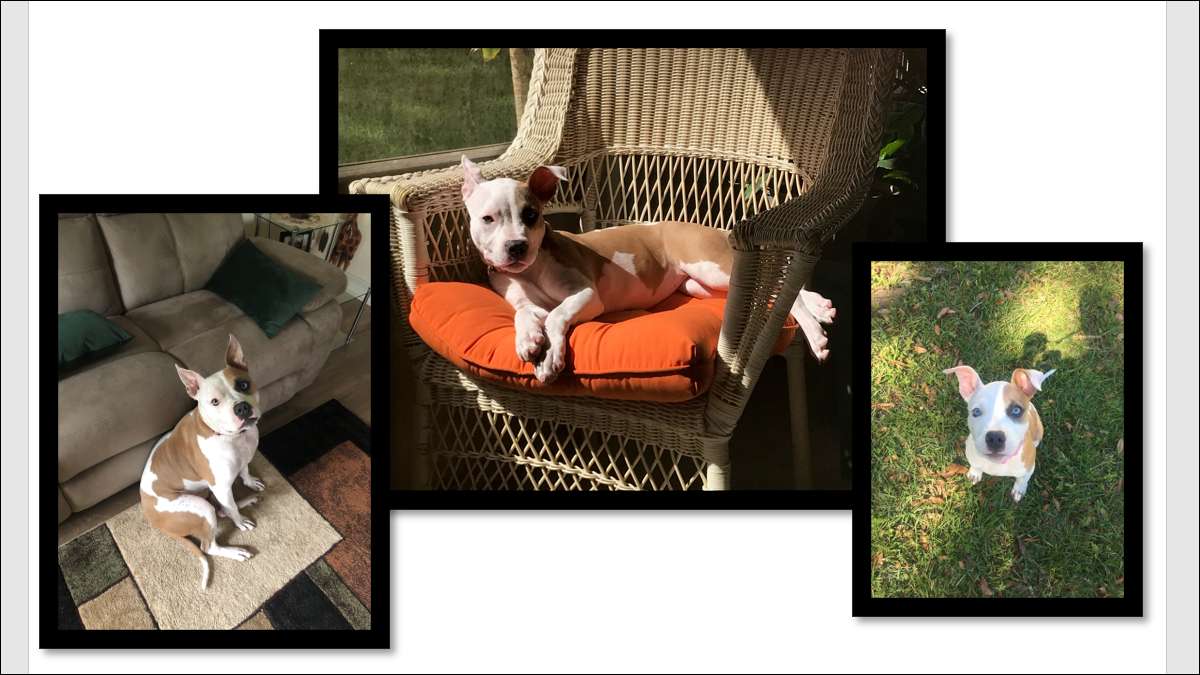
Lucrul cu imaginile din Microsoft Word nu este neapărat dificil, dar există câteva trucuri Poziționarea imaginilor . Dacă aveți două sau mai multe imagini pe care doriți să le suprapuneți unul cu celălalt, vă vom arăta cum.
Reglați opțiunile de aspect ale imaginii
Înainte de a vă putea suprapune imaginile în cuvânt, trebuie să fiți sigur că utilizați un suport Opțiunea de aspect . Puteți verifica în câteva moduri diferite.
- Selectați imaginea și faceți clic pe pictograma Opțiuni layout care apare în dreapta acestuia.
- Selectați imaginea, accesați fila Formatare imagine care apare și faceți clic pe săgeata derulantă Înfășurare text.
- Faceți clic dreapta pe imagine și mutați cursorul pentru a împacheta textul pentru a afișa opțiunile din meniul pop-out.
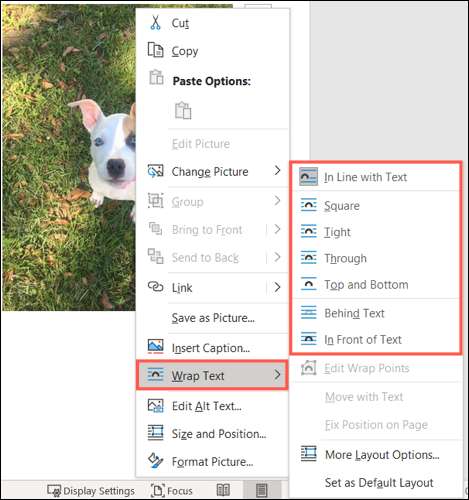
Dacă utilizați opțiunea În conformitate cu opțiunea de text, nu veți putea să vă suprapuneți imaginile până când alegeți o altă opțiune de aspect. Du-te pentru pătrat, strâns, prin sau unul dintre ceilalți - oricare dintre acestea funcționează cel mai bine pentru documentul dvs.
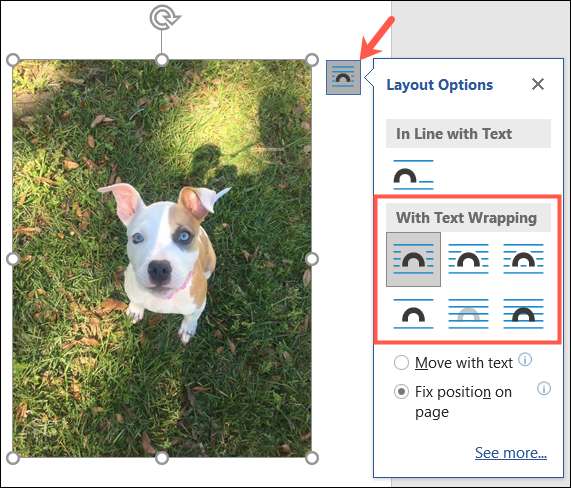
Apoi, veți activa caracteristica să se suprapună imaginile.
LEGATE DE: Utilizarea șabloanelor pentru a asigura aspectul și formatarea comună
Permiteți imaginilor să se suprapună în cuvânt
Puteți observa când tu Trageți o imagine Aproape de altul în documentul dvs. Cuvânt, pe care nu îl puteți pune pe altul. Cealaltă imagine poate să se deplaseze brusc din calea de a face loc pentru cel pe care îl tragi.
LEGATE DE: Cum să mutați liber imagini în Microsoft Word
Pentru a suprapune imaginile în cuvânt, trebuie să activați această opțiune pentru fiecare imagine pe care o doriți în grup.
- Selectați imaginea, faceți clic pe pictograma Opțiuni layout din dreapta și faceți clic pe "Vezi mai multe" în partea de jos.
- Selectați imaginea, accesați fila Format imagine, faceți clic pe "Poziționați" și alegeți "mai multe opțiuni de aspect."
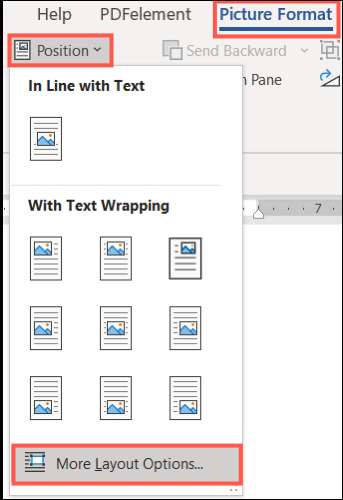
Când se deschide fereastra Layout, ar trebui să fiți în fila Poziția. Dar dacă nu, selectați-o. În partea de jos a ferestrei de mai jos, verificați caseta pentru a permite suprapunerea. Faceți clic pe "OK."
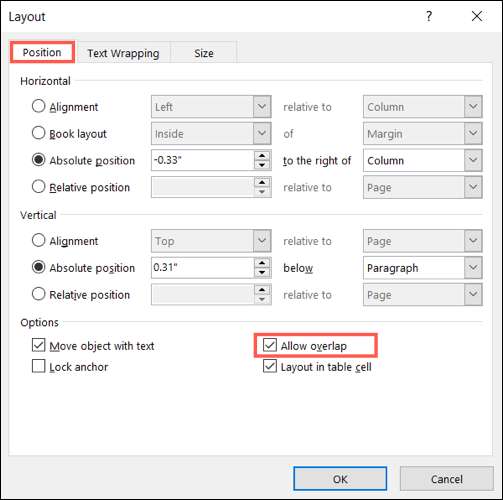
Asigurați-vă că activați opțiunea de suprapunere pentru fiecare imagine pe care doriți să o suprapuneți.
Suprapuneți imaginile în cuvânt
Odată ce toate cele de mai sus există, trageți simplu imaginile și le suprapuneți ca și dumneavoastră.
Dacă doriți ca o anumită imagine să fie în partea de sus, faceți clic dreapta sau accesați fila Format imagine și alegeți "aduceți înainte" sau "aduceți în față" în funcție de numărul de imagini pe care le utilizați și cum doriți să fie poziționate.
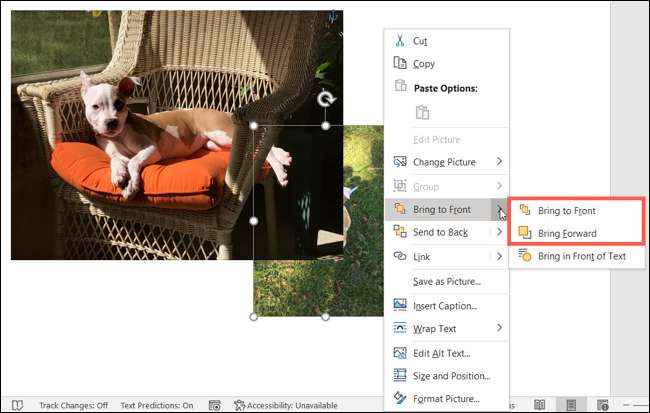
Puteți lua o acțiune similară dacă doriți o imagine în spate. Faceți clic dreapta sau mergeți la fila Format imagine și alegeți "Trimiteți înapoi" sau "Trimiteți înapoi".
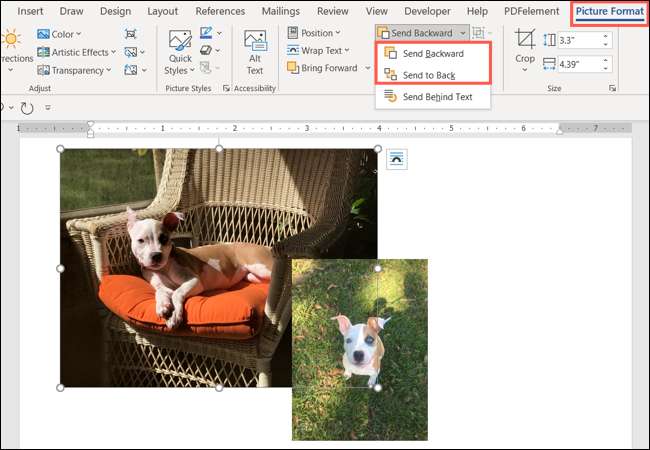
Imaginile suprapuse în cuvânt nu este greu, după cum puteți vedea. Dar este unul dintre acele trucuri ascunse care pot face să lucreze cu imagini mult mai ușor ca și cum ar fi plasarea textului în partea de sus a unei imagini .







